En mars 2016, j’avais mis en place un Journal de recherches, qui me permettait de suivre principalement mes recherches en archives. Je gérais ce journal en utilisant Excel, et je vous en avais parlé sur ce blog.
Depuis, j’ai continué à l’utiliser régulièrement, le modifiant parfois légèrement. Mais ce journal avait un défaut majeur, celui de l’application sur lequel je l’avais fait. Il tournait sur Excel, et comme je n’utilise pas d’ordinateur portable quand je sors de mon domicile, je ne pouvais pas le consulter facilement ou le mettre à jour quand j’étais en archives. Petit à petit, j’ai eu envie de trouver une autre façon de gérer le suivi de mes recherches.
J’ai pensé un temps le faire passer sur Google Docs, mais au même moment j’ai découvert l’application Notion et à partir du journal de recherches adapté sur Notion, j’ai mis en place une nouvelle façon de gérer ma généalogie et de suivre mes recherches.
Tout commence par une page d’entrée spécifique.
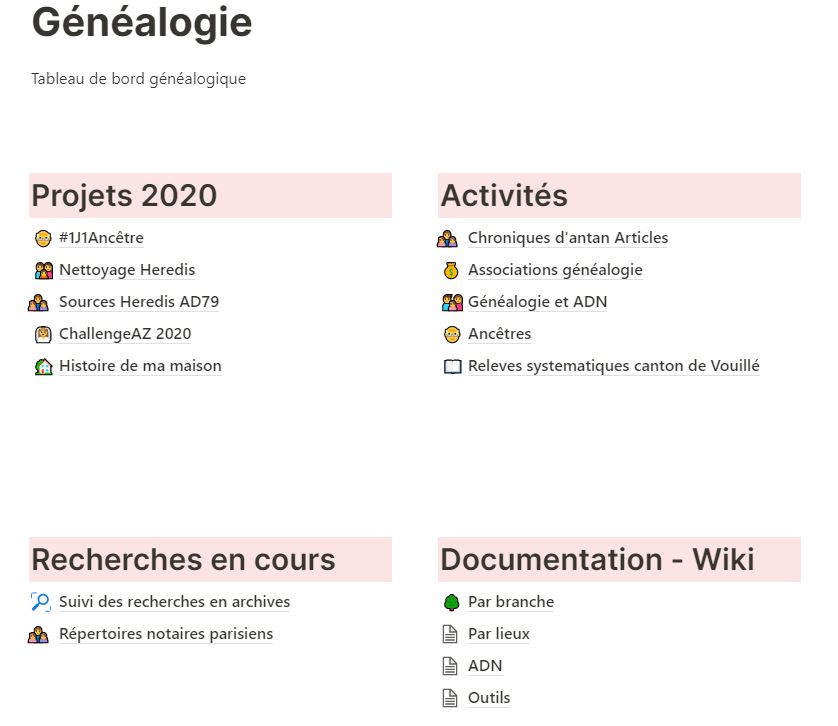
Cette page me permet d’accéder à différentes pages et bases de données. Je vous propose d’étudier aujourd’hui les trois bases suivantes, qui sont liées entre elles :
- Suivi des recherches en archives, qui correspond à mon ancien Journal de recherches
- Chroniques d’antan Articles, une base qui reprend les articles que j’ai publiés sur mon blog
- Ancêtres, une base de mes Sosa liée aux deux bases précédentes
Commençons par la première base de données, en terme de date de création et d’entrée dans l’utilisation
Suivi de recherches en archives
Vous trouverez ici un template – un modèle – que vous pourrez télécharger et dupliquer pour l’utiliser ou le transformer selon votre propre organisation.
Voici les propriétés – les colonnes – de mon tableau :
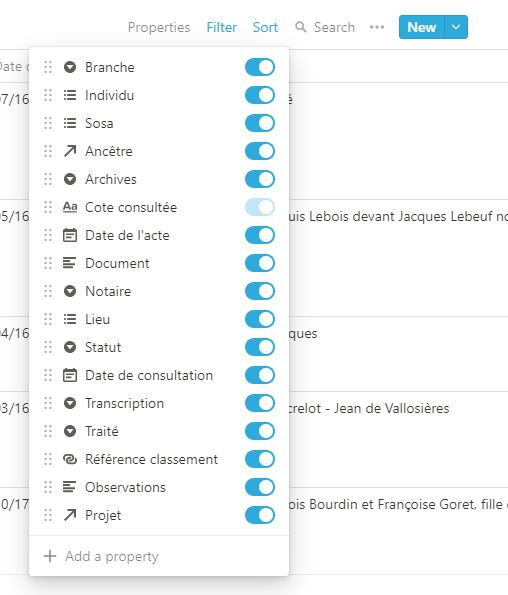
L’utilisation du terme propriété est plus adéquat que colonne, car il s’agit d’une base de données, et chaque entrée dans ce tableau correspond à une nouvelle page de la base de données, avec chacune des propriétés possibles du nouvel élément.
Si vous souhaitez ajouter une propriété/colonne à votre base, vous pouvez tout aussi bien l’ajouter à partir de cette nouvelle page, ou directement à la droite du tableau. Les colonnes peuvent être classées de la façon qui fait le plus de sens pour vous.
Revenons aux propriétés que j’utilise :
- Branche : j’y gère chacune des 4 branches représentées par les quatre grands parents de mes enfants. C’est mon système personnel de classement dans toute ma généalogie. J’ai affecté une couleur à chaque branche, mais les couleurs dans Notion ne sont pas forcément toujours faciles à distinguer entre elles.
- Individu : j’indique le ou les individus concernés par l’acte que je recherche. Il peut s’agir d’ascendants ou de collatéraux. Si plusieurs personnes sont concernées par l’acte – par exemple un contrat de mariage – j’indique chacune des personnes.
- Sosa : j’indique le numéro Sosa de l’individu s’il s’agit d’un de mes ancêtres. J’ai ajouté dernièrement cette mention parce qu’il m’arrive souvent qu’un Sosa ait des fils qui portent également le même nom, sans être un de mes ancêtres, et je perdais du temps à vérifier qui est qui. Si je fais une demande d’acte auprès de bénévoles, je vais privilégier les actes concernant mes ancêtres à ceux de mes collatéraux, il est donc pratique que je les visualise plus facilement. Si par exemple je souhaite voir les actes que je dois chercher au CARAN concernant uniquement mes Sosa, je vais filtrer ma base en utilisant les filtres suivants :
- Ancêtre : Notez tout d’abord que la petite icône de cette propriété est une flèche. Cela signifie que c’est une zone de liaison entre deux bases de données différentes. Chaque propriété peut avoir un format spécifique à travers un grand nombre de formats. La possibilité de relier facilement deux bases de données est une des forces de Notion dans la façon dont je l’utilise.
Quand j’ajoute un nouvel acte à rechercher concernant un de mes ancêtres, en cliquant dans cette zone, j’appelle la base de données dont nous parlerons ensuite, la base Ancêtres.
Pour retrouver l’ancêtre qui m’intéresse, je saisis son nom – ou le début de son nom – dans la zone de recherches qui s’affiche et la base de données me propose les noms correspondant déjà dans la base. S’il s’agit d’un ancêtre que je saisis pour la première fois, je peux le créer à la volée, sans avoir à changer de base de données, puis revenir ensuite sur la première.
Dans mon Suivi des recherches, si je clique sur le nom d’un ancêtre, je peux accéder à sa page dans la base de données Ancêtres, que je peux modifier directement. Toute modification faite dans une base de données ou l’autre sera sauvegardée dans toutes les bases de données connectées sur ce champ.
- Archives : j’y gère le dépôt d’archives
- Cote consultée
- Date de l’acte
Ces différentes propriétés n’ont pas besoin de plus d’explications.
- Document : J’y reporte le maximum des informations trouvées. Si j’ai trouvé l’acte dans un inventaire en ligne, j’y colle toute la description de l’inventaire
- Notaire : j’ai récemment ajouté cette propriété. J’indiquais auparavant le notaire uniquement dans la colonne document. Mais il peut être utile de filtrer facilement une liste à partir des notaires concernés, soit quand on est en archives, soit quand on envoie un bénévole en archives à sa place.
- Lieu : cette colonne concerne le lieu de résidence du notaire, ou le lieu de rédaction de l’acte
- Statut : il s’agit du statut de ma recherche, qui ne peut avoir que quatre options : Reçu / A rechercher / Demandé / Non trouvé. La notion de « non trouvé » est importante, et j’essaie maintenant de l’associer avec une note indiquant quelle recherche j’ai faite. Le document peut avoir disparu, mais je peux aussi ne pas avoir recherché dans le bon fond, ou avec la bonne méthode.
- Date de consultation : la date où je récupère le document en archives, ou la date où je le reçois à domicile
- Transcription : j’essaie de transcrire les actes notariés que je reçois. J’ai donc plusieurs options pour cette colonne : En Cours / Transcrit / Non applicable / Paléographe professionnel / vide. Oui, vide, parce que j’ai bien trop d’actes déjà reçus qui attendent, après une lecture rapide, que je veuille bien m’occuper vraiment d’eux …
- Traité : dans cette colonne, j’indique si j’ai ou non intégré tous les renseignements pertinents compris dans l’acte dans mon logiciel de généalogie.
- Référence classement : il s’agit d’une colonne lien, dans laquelle je mets le lien vers les photos du document sur mon disque dur. Malheureusement, je viens de récemment abandonner Dropbox pour migrer mes dossiers vers le nouveau service de cloud d’Infomaniak et je n’ai pas encore pris le temps de refaire mes liens ….
- Observations : j’y note quelques détails, l’origine d’une information qui m’a permis de trouver l’acte, la date où je le demande auprès d’un bénévole ou d’une mairie, ou toute autre observation que je vais trouver pertinente
- Projet : Colonne ajoutée dernièrement, elle va faire le lien avec mes articles en cours. Si je cherche un acte dans le cadre d’un article ou d’un projet précis, je l’indique ici, liant ainsi les deux bases. Je ne suis pas sûre de conserver cette colonne, ou peut-être vais changer la façon de gérer le lien.
Je ne vous ai pas encore perdus ? Alors regardons la seconde base de données.
Chroniques d’antan Articles
Mais grands dieux, pourquoi créer une base de données des articles de mon blog, alors que ledit blog est régulièrement sauvegardé par mon hébergeur, Infomaniak pour ne pas le citer …..
Le 16 juin prochain, mon blog fêtera ses 8 ans, avec plus de 410 articles publiés. Et je vous avoue que je commence à m’y perdre … De qui ai-je déjà parlé ? Quels sont les ancêtres que je mets toujours en avant, ceux dont je ne parle jamais?
J’ai donc décidé de récupérer tous mes articles dans une nouvelle base de données sur Notion, liée aux deux autres bases de données.
Pour récupérer un article, rien de plus simple, j’utilise le widget de Notion que j’ai installé sur Chrome, mon navigateur par défaut. Pour sauvegarder un article, il suffit de cliquer sur le widget, puis de sauvegarder la page dans la base que j’ai choisie, et donc ici dans la base Chroniques d’antan Articles
Dans ma base de données, j’utilise les propriétés suivantes :
- N° ordre : une numérotation manuelle de mes articles, le plus ancien portant le n°1 , avec incrémentation. Mes projets d’articles, mes idées, portent des numéros à partir de 900, pour que je les garde en mémoire avant de les écrire
- Name : le titre de l’article, récupéré automatiquement
- Publication : la date de publication de l’article, ajoutée manuellement
- Statut : deux choix possibles pour moi : Publié / Projet. Je n’ai pas de statut En Cours, parce que je n’écris pas dans Notion, mais directement dans WordPress. Mes articles en cours dans WordPress restent des projets dans Notion jusqu’au jour de leur publication.
- Catégorie : je reprends les catégories mises en place dans WordPress
- Tags : je reprends les étiquettes que j’ajoute à chacun des articles publiés. Pour l’instant, je ne fais que reprendre la base, mais l’objectif est d’organiser un peu mieux ces étiquettes, qui sont un des éléments d’organisation de mon blog. J’ai par exemple des étiquettes pour chacune des branches de mes recherches, qui sont une porte d’entrée vers des articles par branche sur mon blog . J’aimerais mettre en place d’autres outils de recherche sur le blog, à partir de ces étiquettes, mais encore faudrait il que je les gère plus facilement. Les outils intégrés dans WordPress ne correspondent pas à mes besoins, alors que la fonction de filtre dans Notion, sur cette propriété d’étiquette, devrait être plus facilement utilisable.
- Ancêtres : cette propriété est celle qui me permet la relation avec la base de données Ancêtres. Elle fonctionne exactement sur le même principe que celui décrit plus haut
- Sources : j’y inscris des liens éventuels vers de la documentation pour mes articles en projet.
- URL : c’est une propriété remplie automatiquement quand je récupère l’article, l’adresse internet de l’article sur le blog
- Journal : dans cette colonne, je fais le lien entre mon article publié et mon journal quotidien, très basique, mais également géré sur Notion. Dans ce journal, j’aime bien garder la trace des articles publiés, des livres lus, et j’ai donc lié les bases de données concernant mes articles et mes lectures à mon journal. Il me suffit d’un clic pour faire le lien.
Souvenez vous, je vous ai dit que chacune des entrées de la base était une page. Voici à titre d’exemple la page dans ma base Chroniques d’Antan Articles concernant mon article sur Le Projet Edvige.
A la suite de ce haut de page, qui reprend toutes les propriétés de ma base, il y a la totalité de l’article publié, tel qu’il est mis en forme sur mon blog. Si par malheur mon blog devait avoir un problème, j’ai ainsi une sauvegarde complète de mon travail, en dehors de mon hébergeur.
Venons en maintenant à ma dernière base, la base Ancêtres, celle qui est liée à la fois à la base des recherches et à celle des articles.
Ancêtres
Retrouvez le template de cette base ici.
Rassurez vous, cette base ne fait pas double emploi avec mon logiciel de généalogie. Ce qui m’intéresse ici, c’est de pouvoir savoir dans quels articles j’ai déjà parlé de tel ou tel ancêtre, d’y garder la trace de liens que je trouve de ci de là quand je farfouille sur internet, de savoir quelles recherches j’ai déjà faites, ou je projette de faire, en archives, les concernant.
Peut-être pourrais je gérer tout cela dans Heredis, probablement, mais je n’ai pas encore trouvé de système simple, facile à trier à rechercher, à l’intérieur du logiciel de généalogie. Voilà pourquoi j’ai mis en place cette base, qui est principalement alimentée lorsque je saisis des informations dans d’autres bases liées, et me sers plus à voir rapidement où j’en suis, non pas dans mon arbre ou dans mes recherches, mais dans ma relation de blogueur avec chacun de mes ancêtres.
Quelles sont les propriétés que j’utilise ?
Tout d’abord, j’ai un premier bloc de quatre colonnes concernant l’identité de l’ancêtre en question : N+ Sosa – Nom – Generation – Branche. Les critères de couleurs choisis pour les branches sont identiques sur toute la partie Genealogie de mon utilisation de Notion.
J’ai ensuite un second bloc avec les dates de naissance, mariage et décès de chaque individu, et une case à cocher pour préciser si j’ai bien l’acte. Je n’ai pas jugé utile pour l’instant d’ajouter les lieux des événements.
C’est la dernière partie de la base qui est le plus intéressante pour mon utilisation. voici les propriétés que j’y suis :
- Articles blog : cette propriété est alimenté directement à partir de la base Chroniques d’antan Articles
- Liens à étudier : j’y saisis manuellement les liens des articles sur lesquels je veux continuer à travailler, ou que je souhaite garder. En théorie, si le lien est vraiment intéressant, je l’ajoute ensuite dans les Notes de l’individu dans Heredis. Cette étape est donc plutôt un stock de liens à étudier et de recherches potentielles.
- Status recherches : Je saisis à la main des idées de recherches que j’ai en travaillant sur telle ou telle personne. Je vais pouvoir y noter des informations à retravailler par exemple.
- Recherches archives : cette propriété est alimentée directement à partir de la base Suivi des recherches en archives
- Projet ChallengeAZ 2020 : j’ai récemment ajouté cette colonne pour y indiquer les projets d’articles que j’ai pour une eventuelle participation au Challenge. Suivant ma façon de gérer tel ou tel projet, je vais pouvoir ajouter une colonne provisoire que je supprimerai une fois le projet terminé.
A la différence d’Heredis, chacun des ancêtres mentionné dans cette base a forcément une indication, ou un lien, dans les colonnes mentionnées ci-dessus. A contrario, un ancêtre qui n’apparaît pas dans cette base est un ancêtre sur lequel je ne me suis pas beaucoup penché. Mais cela n’apparaît pas pour l’instant dans ma base sur Notion, et je le regrette.
Voici pour terminer ce tour d’horizon la page de mon ancêtre Jacques Crelot dans la base Ancêtres, avec l’indication des articles où je parle de lui, et des documents que j’ai recherché le concernant.
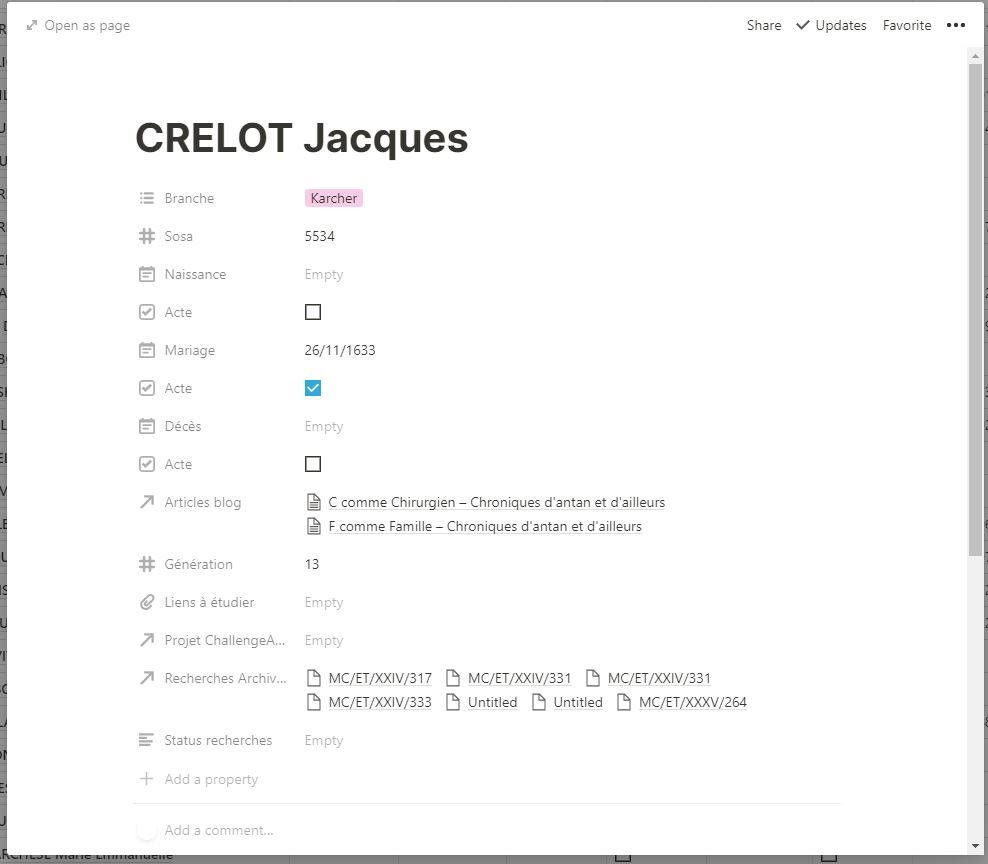
En conclusion, Notion est un outil puissant, dans lequel on peut facilement se perdre. Mon conseil est d’essayer de rester simple, de bien réfléchir à ce qu’on veut savoir, suivre et utiliser. Et si vous trouvez ce que je vous ai présenté trop complexe, fuyez, d’autres outils vous conviendront probablement mieux.

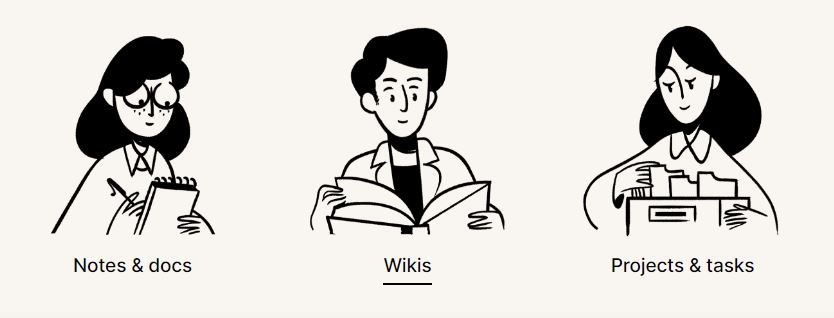
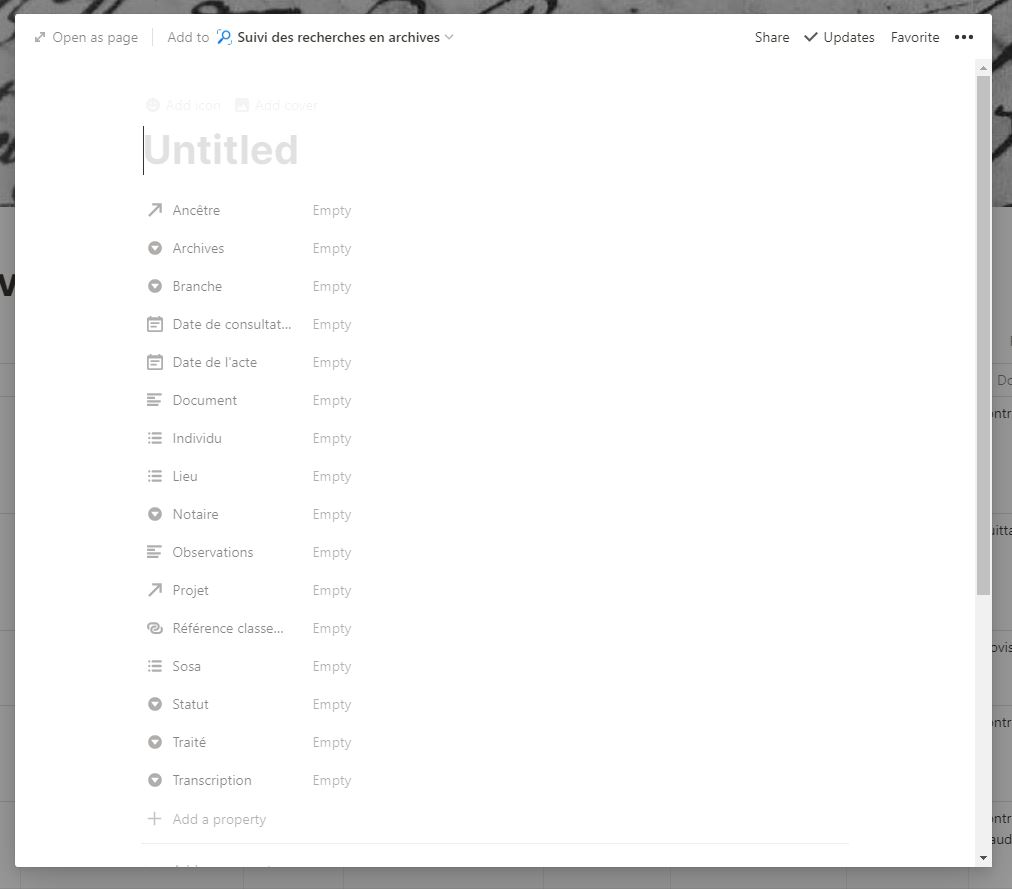

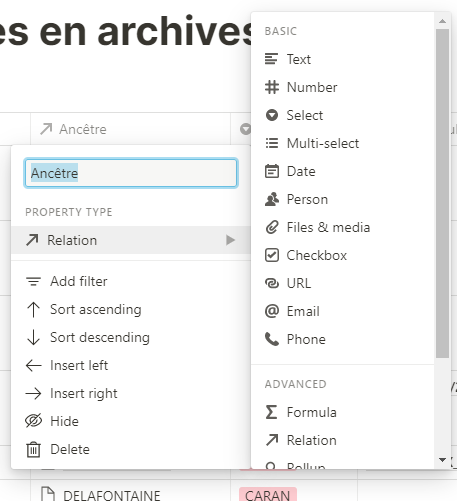
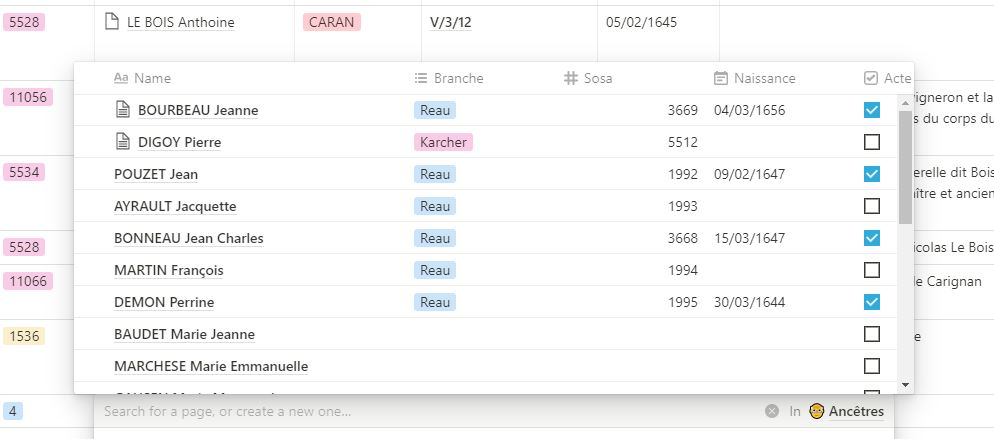
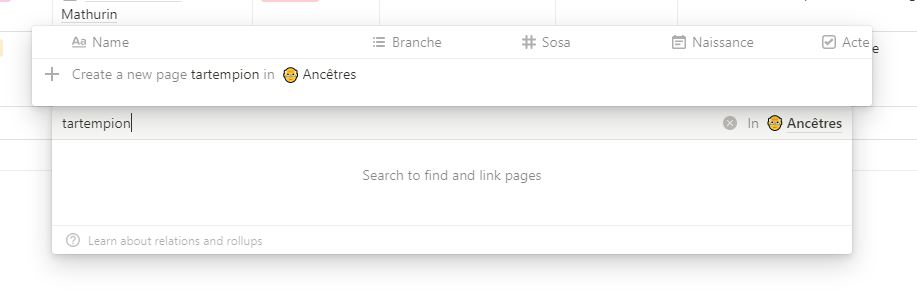

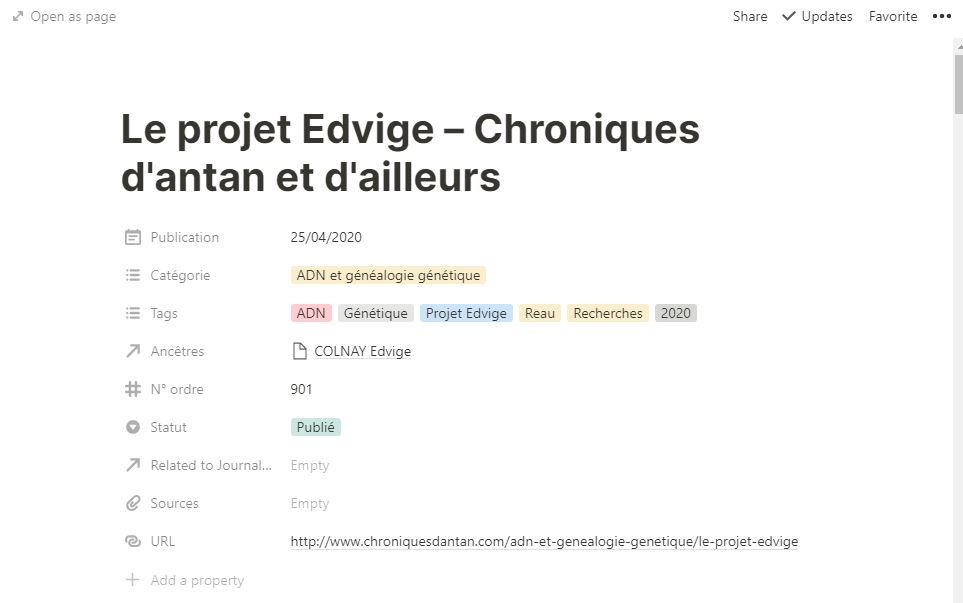









Laisser un commentaire